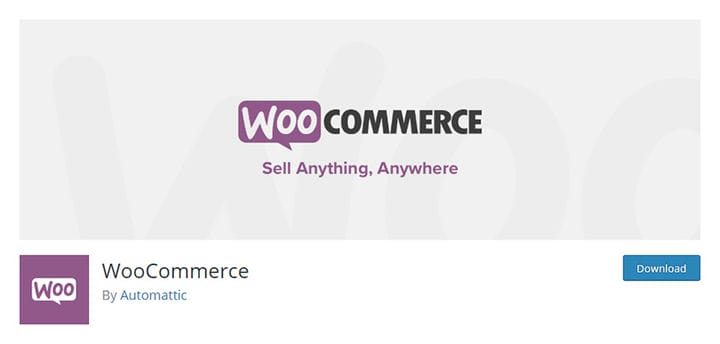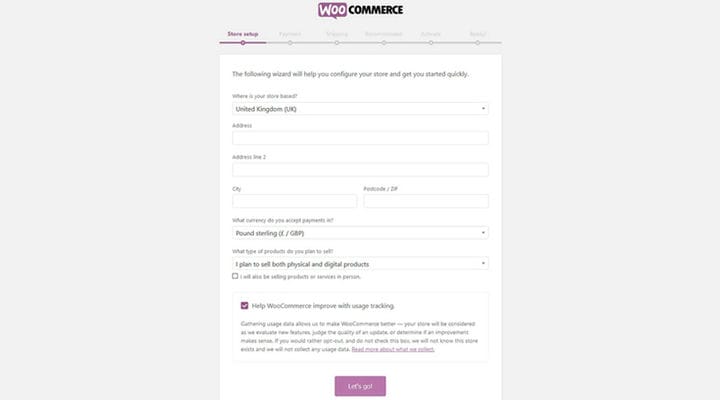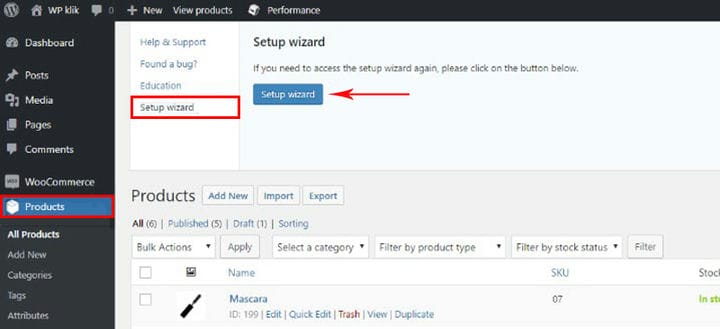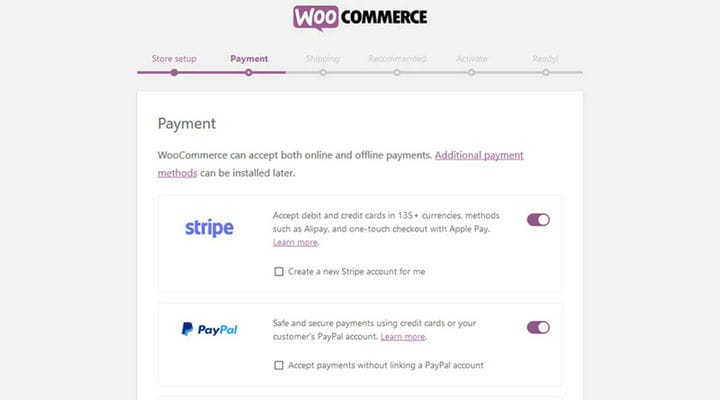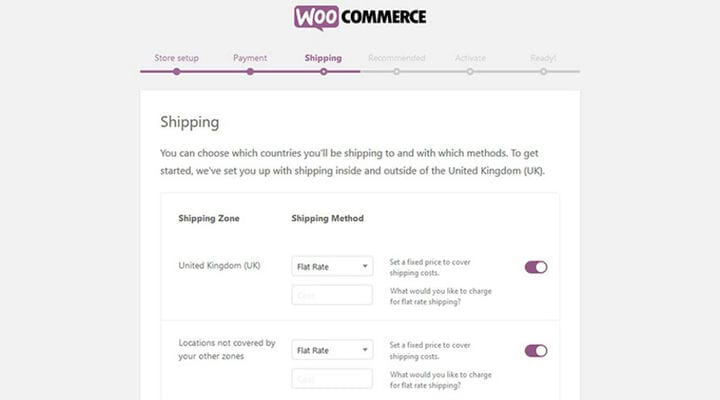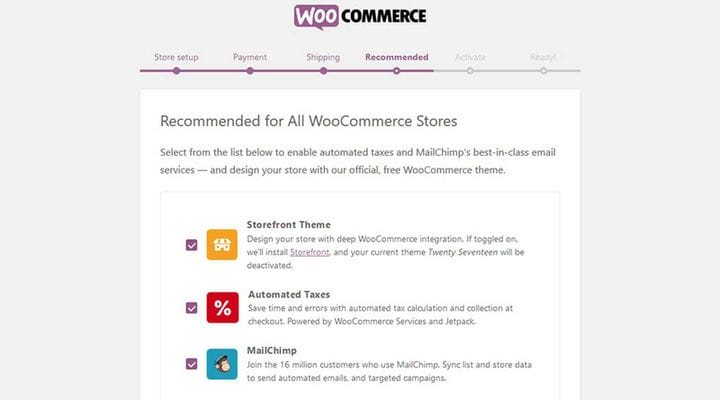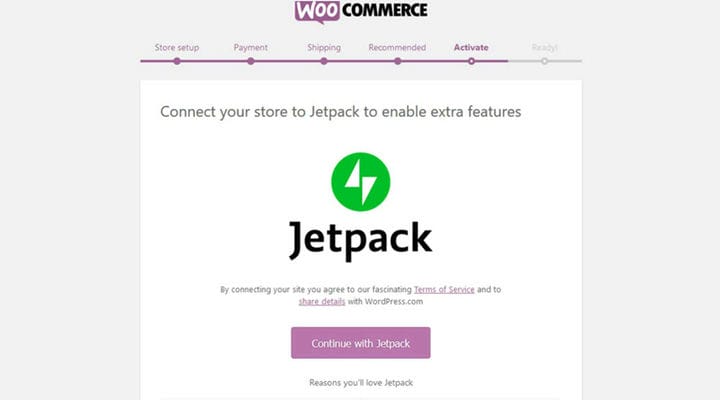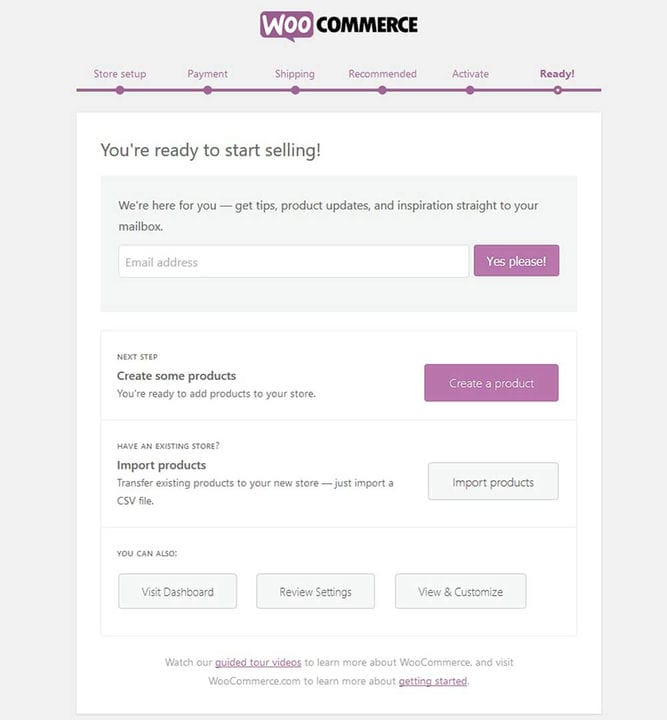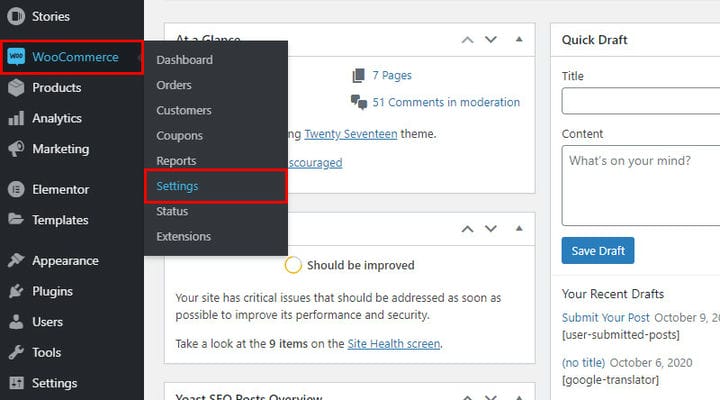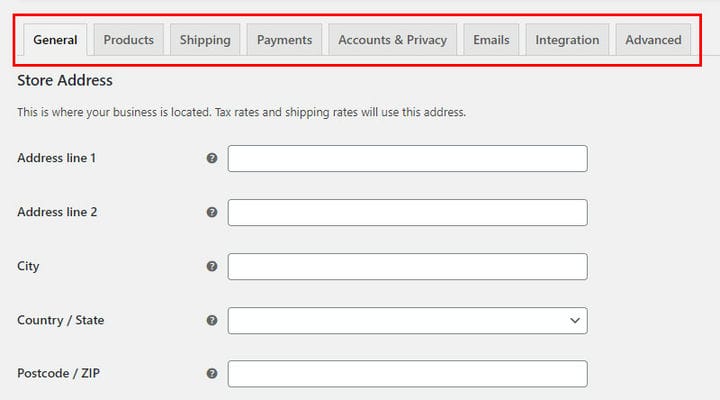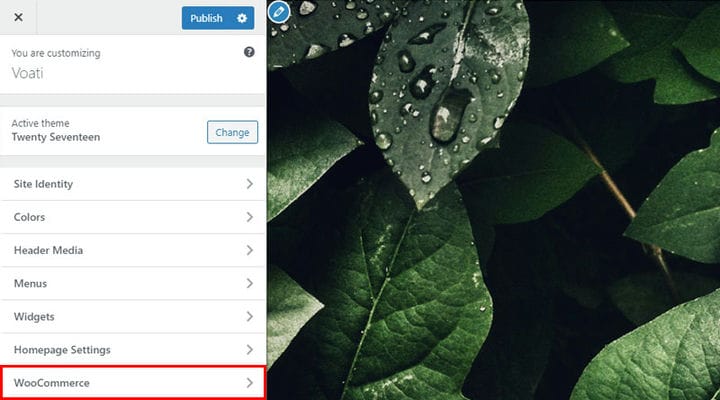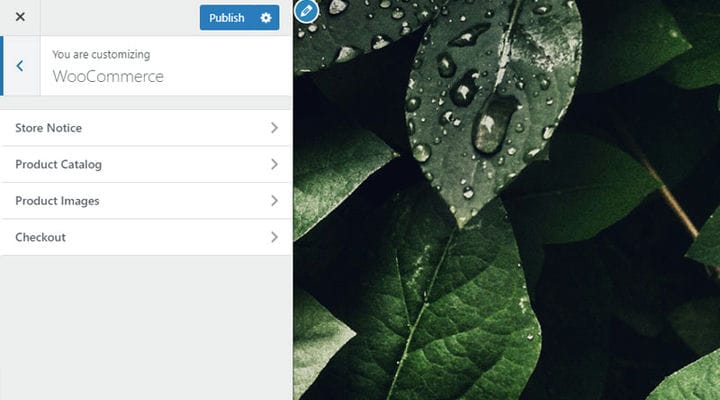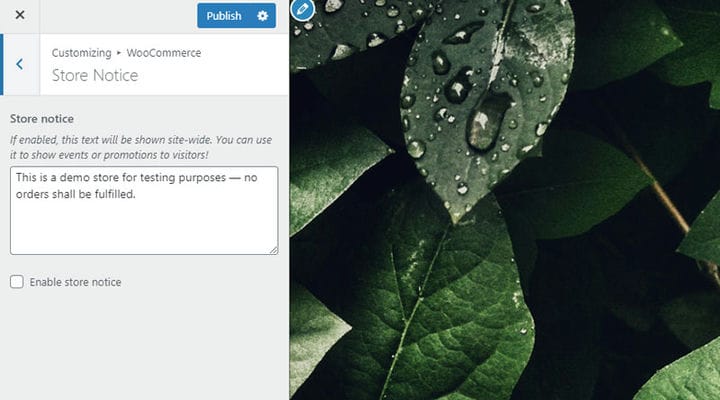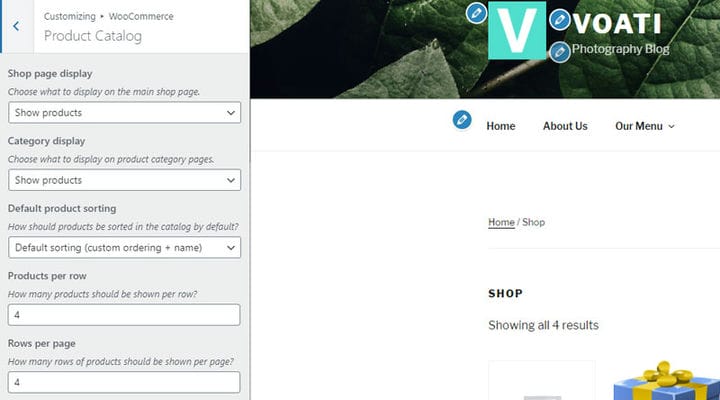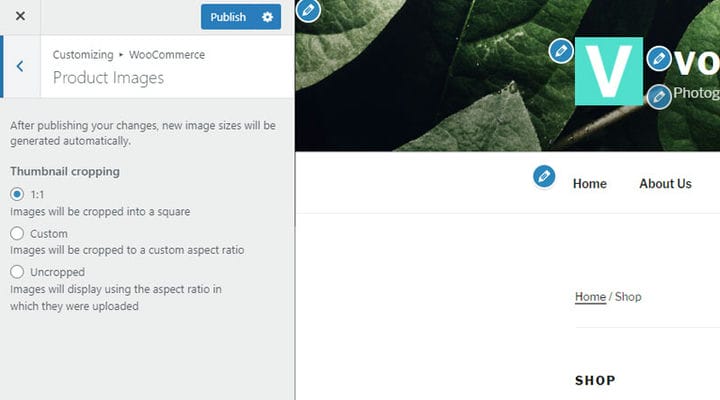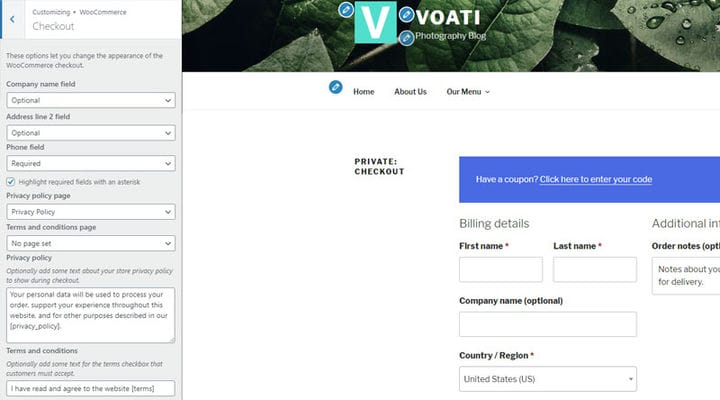Enkla steg för att installera WooCommerce-plugin
Visste du att WooCommerce-plugin driver 28 % av alla aktiva onlinebutiker på webben? Detta gör den till den enskilt mest populära e-handelslösningen i världen. Inte bara det – detta otroliga plugin blir bara bättre.
Om du driver en WordPress-webbplats och vill lägga till en butik till den, funderar du förmodligen på att göra det med WooCommerce, enkel och kraftfull lösning för alla typer av onlinebutiker.
När du har installerat WordPress-plugin, skapa taggar och kategorier, lägg till produkter eller visa grupperade produkter, och om det finns ett behov kan du enkelt redigera kod enligt dina behov med enkla Woocommerce-krokar.
I den här artikeln kommer vi att visa dig hur du korrekt installerar och aktiverar WooCommerce-plugin på din webbplats med bara några enkla steg.
Steg 1: Ladda ner och installera WooCommerce-plugin
Uppenbarligen är det första du behöver göra att gå och ladda ner plugin. I din Dashboard navigerar du till Plugins och klickar på Add New. Skriv nu WooCommerce i sökfältet. När du har hittat plugin-programmet klickar du på Installera nu. När installationsprocessen är klar, fortsätt och aktivera insticksprogrammet.
Steg 2: Grundläggande information
När du framgångsrikt har installerat och aktiverat plugin-programmet måste du konfigurera det. Du kommer automatiskt att omdirigeras till pluginens installationsguide, som är ganska enkel och intuitiv. Du måste ange viktig information, till exempel var butiken är, adress, valuta, typ av produkter du tänker sälja och så vidare.
Observera att om du redan har använt WooCommerce och avinstallerat den av någon anledning, kommer guiden inte att starta automatiskt. Du måste starta den manuellt genom att klicka på Installationsguiden, som finns under Produkter > Hjälp > Installationsguide.
Steg 3: Betalningsalternativ
Därefter måste du ställa in dina föredragna betalningsalternativ. Kom ihåg att du också kan ändra allt senare om det behövs. Välj de betalningsgateways du vill använda, till exempel Stripe eller PayPal. Observera att WooCommerce-pluginen kommer att ladda ner och installera dessa betalningsplugin. Slutför dessa åtgärder och klicka på Fortsätt.
Steg 4: Fraktalternativ
Du måste nu ställa in allt angående dina föredragna fraktalternativ. Välj fraktzon och metod och välj vilka länder du vill eller inte vill skicka till.
Observera att om du väljer alternativet Fast pris måste du ställa in ett fast pris för att täcka dina fraktkostnader, både för din fraktzon och för andra zoner. Till exempel, om din plats är i Storbritannien, kommer det att vara din fraktzon och en taxa kommer att gälla, men det kommer att finnas en annan taxa för försändelser som skickas till andra zoner, t.ex. USA eller Grekland.
Du bör också välja önskade vikt- och måttenheter (kg, cm/pund, tum…).
Steg 5: Rekommenderade plugins
Nästa steg i WooCommerce installationsguide kommer att erbjuda några rekommenderade plugins som du kan men inte behöver använda. Välj de du behöver och klicka på Fortsätt.
Steg 6: Anslut med Jetpack
I det här steget kommer pluginet att fråga dig om du vill ansluta din butik med Jetpack eller inte. Beroende på om du behöver detta plugin eller inte kan du antingen klicka på Fortsätt med Jetpack eller Hoppa över detta steg.
Steg 7: Sista steget
Det sista steget i installations- och installationsprocessen för WooCommerce-pluginet är där du måste ange din e-postadress så att WooCommerce kan uppdatera dig om alla nyheter och uppdateringar. Du måste också ange om du vill lägga till några produkter direkt. Vi rekommenderar dock att du går tillbaka till din Dashboard genom att klicka på Besök Dashboard eller, ännu bättre, till Granska inställningar.
Steg 8: Ändra dina Woocommerce-inställningar
I framtiden, närhelst du vill ändra något om ditt WooCommerce-plugin eller din onlinebutik, gå bara till WooCommerce i din Dashboard-meny och klicka på Inställningar.
Inställningarna är sorterade enligt nedan. Du kan använda dessa för att ändra inställningarna du har gjort vid installationen, från produkter till frakt, betalningar och så vidare.
För fler anpassningsalternativ kan du gå till Utseende i din Dashboard-meny och välja WooCommerce därifrån.
Följande alternativ kommer att visas:
Alternativet Butiksmeddelande används för att lägga till ett anpassat meddelande och visa det för dina butiksbesökare. Detta är en användbar funktion för kampanjer, specialerbjudanden, nyheter och liknande situationer.
Produktkatalogen erbjuder användbara alternativ som standardsortering av dina produkter eller hur många produkter du vill ska visas per rad och rad per sida.
Alternativet Produktbilder låter dig ställa in hur du vill att dina produktbilder ska visas, specifikt om du vill att de ska beskäras eller inte.
Därefter erbjuder fliken Kassa olika alternativ för att anpassa din kassasida.
När du är klar med att ställa in allt precis som du vill, klicka på Publicera för att spara ändringarna. Kom ihåg att du alltid kan återgå till dessa alternativ och ändra dem igen i framtiden om du behöver.
Ditt nästa steg bör vara att lägga till produkter i din butik innan du börjar sälja dem. Detta är ett mycket viktigt steg, så var uppmärksam. Om du behöver någon form av hjälp med att sätta upp din butik kan du alltid kolla in vår artikel om hur du skapar en onlinebutik med WordPress.
Som du kan se är installation, aktivering och inställning av WooCommerce-plugin en relativt kort men definitivt enkel process. Dessutom finns det många WooCommerce-plugins som täcker inte bara grundläggande WooCommerce-funktioner, utan också massor av avancerade butiksalternativ som kan lyfta din försäljning. Nu när du vet hur du gör det, fortsätt och starta din webbutik idag!
Få vår gratis guide för att skapa en onlinebutik med WooCommerce
Anmäl dig till vårt nyhetsbrev så skickar vi dig en GRATIS kopia av hela PDF-guiden för att skapa en onlinebutik med WooCommerce (88 sidor)
Vi hoppas att denna handledning var till hjälp. Om du gillade det, kolla gärna in några av dessa artiklar också!